Utmärkta knep för att enkelt konvertera WMV till M4V Du kan prova
Är du en av de användare som letar efter utmärkta och enkla metoder för att konvertera din WMV till M4V? Det finns olika omvandlare du kan hitta på webben. Vissa av dem stöder dock inte filformaten WMV och M4V. Om det är ditt problem kan den här artikeln ge dig den enklaste lösningen med värdiga applikationer. Du kommer också att upptäcka deras funktioner för att få en uppfattning om de andra funktionerna i dessa applikationer. Läs artikeln uppifrån och ned för att ta reda på mer viktiga detaljer.
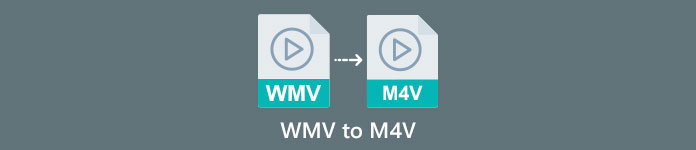
Del 1: Introduktion till WMV och M4V
WMV filformat
| namn | WMV |
| Filtillägg | .wmv |
| Beskrivning | WMV (Windows Media Video) förkortning står för en grupp video-codecs som Microsoft först lanserade på sitt Windows Media-ramverk. Det skapades först för att konkurrera med RM-formatet i appar för streaming på internet. Den rymmer komprimerade videofiler och hjälper till och med Blu-ray/DVD-skivor att leverera innehåll. |
| Filkategori | Video |
| Utvecklad av | Microsoft |
| Tillhörande program | VLC Media Player MPlayer Klassisk mediaspelare Windows mediaspelare |
| MIME-typ | video/x-ms-asf video/Mpeg |
| Tekniska detaljer | Multimediainnehållet som har kodats finns i en WMV-fil som använder containerformatet Advanced Systems Format (ASF). ASF-filer bör använda .ASF-filtillägget snarare än .WMV-filtillägget, även om ASF kan innehålla multimedia i andra kodningar än WMV-filstandarden tillåter. |
M4V filformat
| namn | M4V |
| Filtillägg | .m4v |
| Beskrivning | Apple skapade filformatet M4V, ett videobehållareformat som liknar MP4-standarden. Den största skillnaden är att M4V-filformat kan ha DRM-kopieringsskydd. I sin iTunes Store kodar Apple videofiler med M4V-formatet. |
| Filkategori | Video |
| Utvecklad av | Apple Inc. |
| Tillhörande program | VLC Media Player KMPlayer Klassisk mediaspelare Zoom spelare |
| Tekniska detaljer | M4V-filer kan skyddas med Apples FairPlay-kopieringsskydd för att förhindra obehörig replikering. Endast datorer som är godkända (via iTunes) med kontot som används för att köpa videon kan spela upp en FairPlay-skyddad M4V-fil. |
Del 2: Bästa sättet att konvertera WMV till M4V för Mac och Windows
Det bästa sättet att konvertera WMV till M4V är FVC Video Converter Ultimate. Denna omvandlare är nedladdningsbar på både Windows och Mac. Det kan konvertera 100+ videofilformat, såsom WMV, M4V, MP4, AVI, FLV, MKV, MOV och mer. När du konverterar kan du konvertera flera filer samtidigt eftersom denna applikation kan hantera batchkonverteringen. Dessutom kommer du aldrig att bli besviken när den diskuterar konverteringsprocessen. Denna omvandlare erbjuder en höghastighetskonverteringsprocess, där du kan konvertera filer 30 gånger snabbare än medelhastigheten.
Dessutom har Video Converter Ultimate en annan huvudfunktion. Om du är intresserad av att konvertera dina bildfiler kan du göra det.
Funktioner
◆ Konvertera olika videofilformat, såsom M4V, WMV, FLV, AVI, MP4, MOV, VOB, etc.
◆ Erbjuder videoredigeringsverktyg, som en videoförstärkare, kompressor, cropper, trimmer, reverser, etc.
◆ Kan skapa ett collage.
◆ Det går att göra en musikvideo.
◆ Tillåter batchkonvertering.
◆ Ändra hastigheten på videon.
◆ Konvertera bildfilformat som PNG, JPG, BMP, WEBP och mer.
Låt oss konvertera WMV till M4V på Mac med FVC Video Converter Ultimate. Använd de enkla guiderna nedan.
Steg 1: Ladda ner och installera FVC Video Converter Ultimate på din Mac genom att klicka på nedladdningsknappen nedan med Mac-versionen.
Gratis nedladdningFör Windows 7 eller senareSäker nedladdning
Gratis nedladdningFör MacOS 10.7 eller senareSäker nedladdning
Steg 2: Starta programmet och välj Omvandlare panel. Klicka sedan på + ikon eller Lägga till filer knappen för att infoga din WMV-videofil.
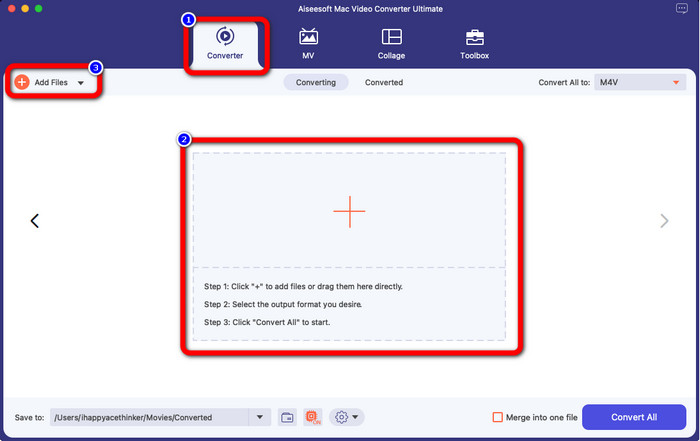
Steg 3: När du har lagt till din video klickar du på Konvertera alla till-knappen för att visa formatalternativen och välj M4V-filformatet. Du kan också söka efter önskat format i sökrutan på den nedre delen av gränssnittet. Du kan fortfarande klicka på knappen Lägg till filer för att lägga till fler videor för att göra batchkonvertering.
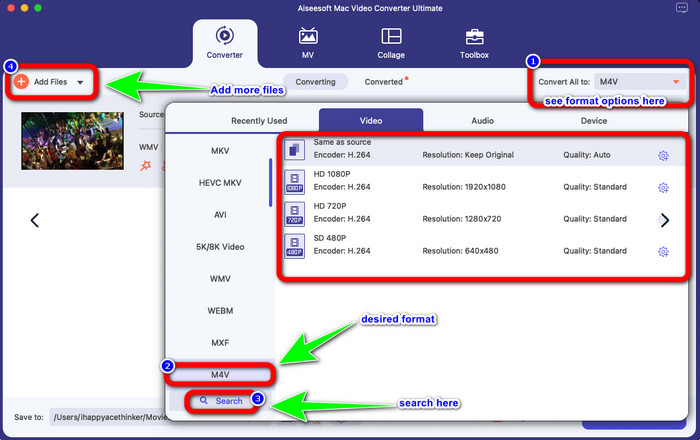
Steg 4: När du väljer önskat filformat, M4V, kan du redan välja platsen där du vill spara din video. Klicka sedan på Konvertera knapp.
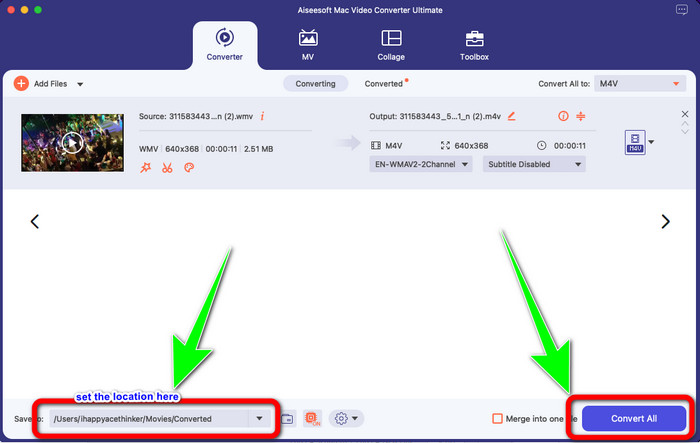
Del 3: Gratis sätt att konvertera WMV till M4V
För att konvertera WMV till M4V gratis kan du använda Konverteringsfiler.Denna onlineprogramvara kan också konvertera flera filer. Den har enkla instruktioner med ett enkelt gränssnitt, som passar alla användare. Förutom att konvertera videor kan du också konvertera bilder, ljud, presentationer och mer. Men det finns tillfällen då denna omvandlare inte fungerar bra. Den har en långsam konverteringsprocess och annonserna är irriterande.
Steg 1: Gå till Konverteringsfiler hemsida.
Steg 2: Ladda upp WMV-filformatet du vill konvertera.
Steg 3: Välj M4V-filen i utdataformatet. Klicka sedan på Konvertera knapp.
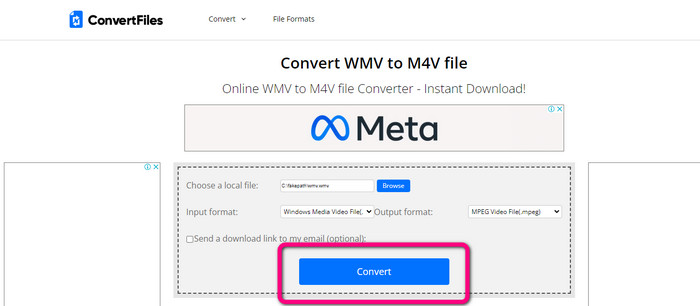
Del 4: Utmärkt metod för att konvertera WMV till M4V Online
En annan metod för att konvertera WMV till M4V online är att använda FVC gratis videokonverterare online. Med hjälp av detta onlineverktyg är det enkelt att konvertera WMV. Det konverterar också fler filer som AVI, MP4, FLV, MKV, VOB, etc. Dessutom, även om det är en gratis online-konverterare, behöver du inte oroa dig för kvaliteten på din video. Du kan spara din konverterade video med originalkvalitet. Dessutom kan du också ändra din videos bithastighet, bildhastighet och upplösning.
Funktioner
◆ Kan ändra videons bithastighet, bildhastighet och upplösning.
◆ Erbjuder batchkonvertering.
Följ de detaljerade stegen nedan för att konvertera WMV till M4V med FVC Free Video Converter Online.
Steg 1: Besök FVC gratis videokonverterare online hemsida. Klicka sedan på Lägg till filer för att konvertera knapp.
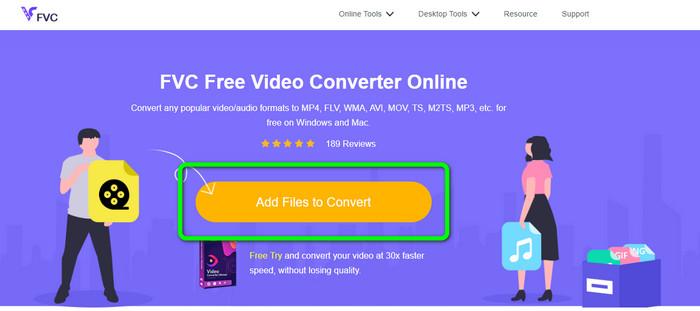
Steg 2: Om du vill ändra din videos bithastighet, bildfrekvens och upplösning, klicka på inställningar ikon. Tryck sedan på OK när du är klar.
Steg 3: Sedan, på den nedre delen av gränssnittet, ser du formatalternativen. Välj M4V fil som önskat utdatafilformat och klicka på knappen Konvertera för att ladda ner din video.
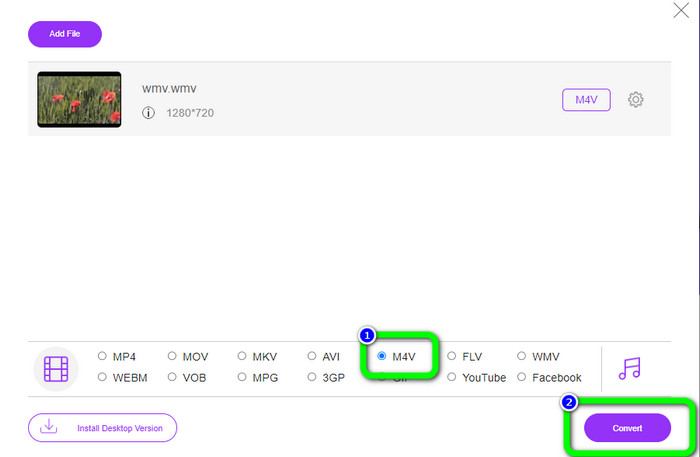
Del 5: Vanliga frågor om att konvertera WMV till M4V
1. Kan alla enheter spela M4V?
Tyvärr inte. Inbyggd spelare för Android-enheter stöder inte M4V-filer. Du kan ladda ner en tredje part M4V-spelare som stöder M4V-formatet eller konvertera det till ett kompatibelt format.
2. Finns det den bästa omvandlaren för att konvertera WMV till M4V?
Om du vill ha den bästa WMV till M4V-omvandlaren kan du använda FVC gratis videokonverterare online. Det kan konvertera dina filer effektivt och utan ansträngning.
3. Vilket är bättre, M4V eller MOV?
M4V är bättre. Om du vill spela dina filer på en bärbar enhet, som iPhone, iPod eller iPad, rekommenderas M4V starkt. Men i vissa enheter stöds endast MOV. I så fall kan du konvertera M4V till MOV.
Slutsats
Med all viktig information ovan kan du redan konvertera WMV till M4V enkelt och omedelbart. Om du föredrar en omvandlare med snabb omvandlingshastighet kan du använda FVC Video Converter Ultimate. Du kan också använda FVC Free Video Converter Online om du vill ha en gratis onlinekonverterare.



 Video Converter Ultimate
Video Converter Ultimate Skärminspelare
Skärminspelare



